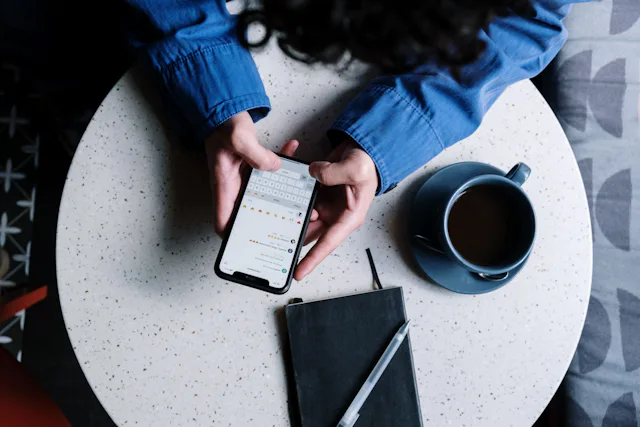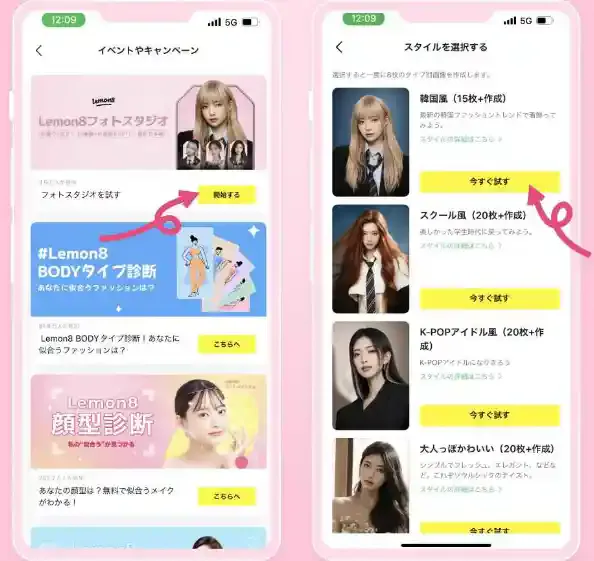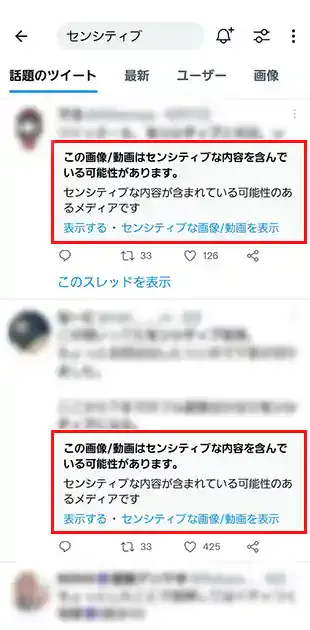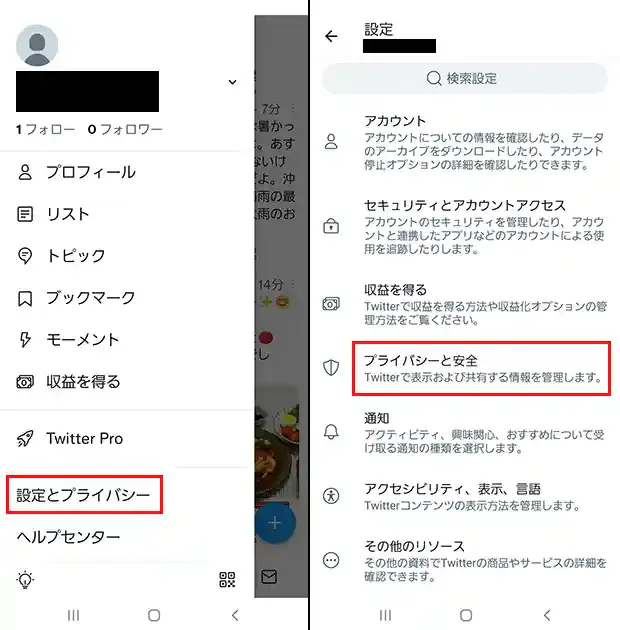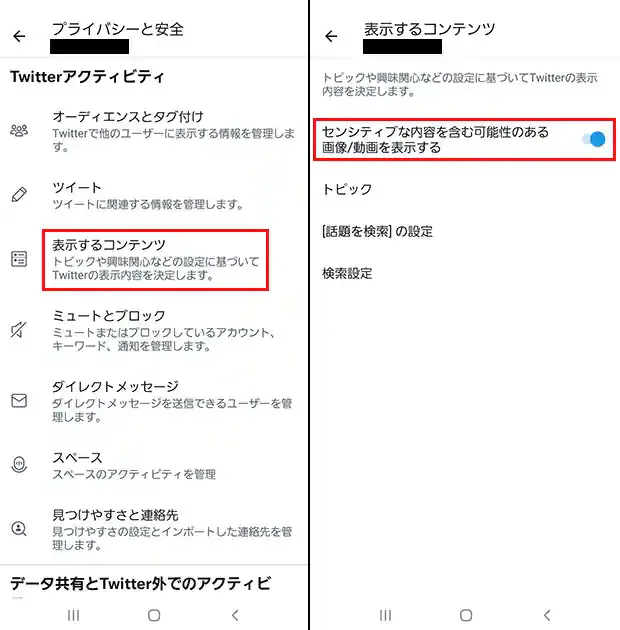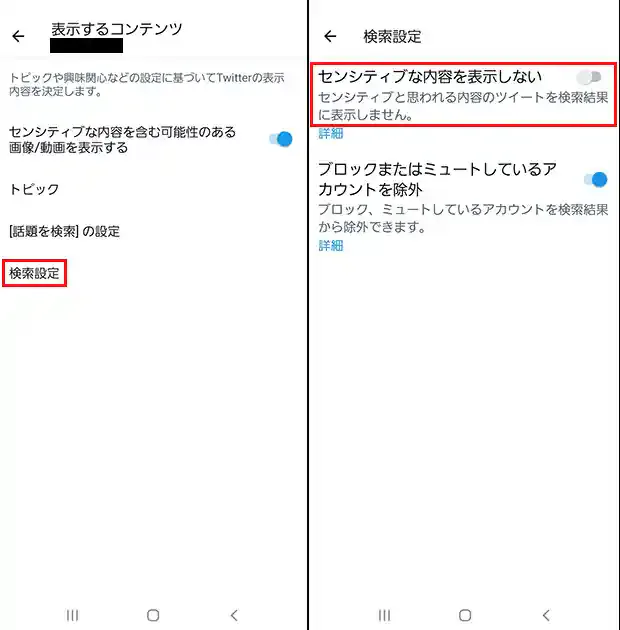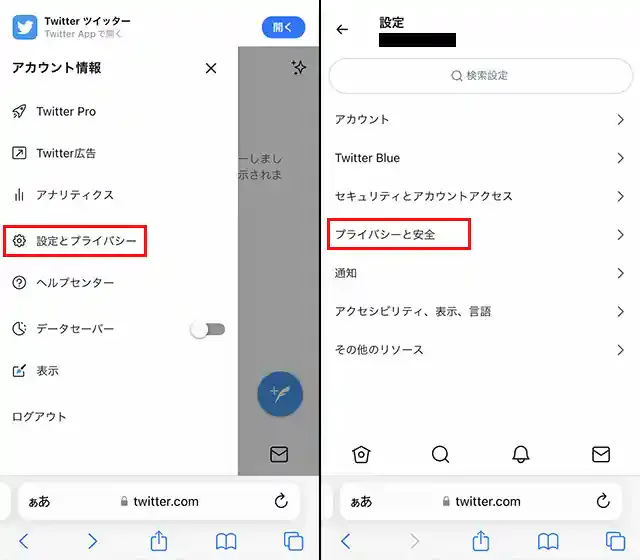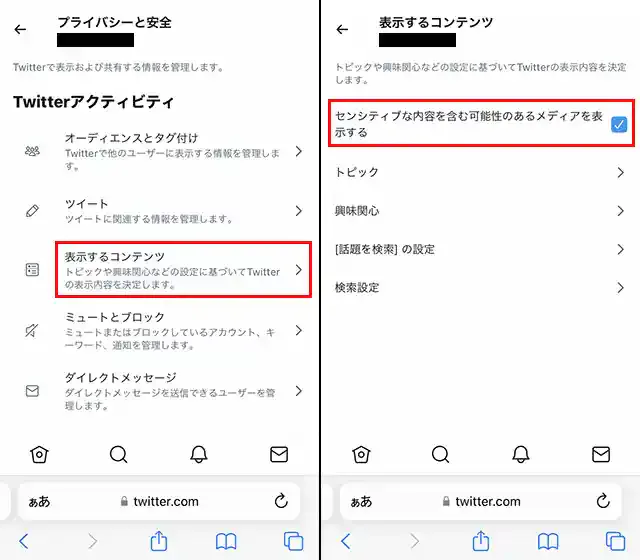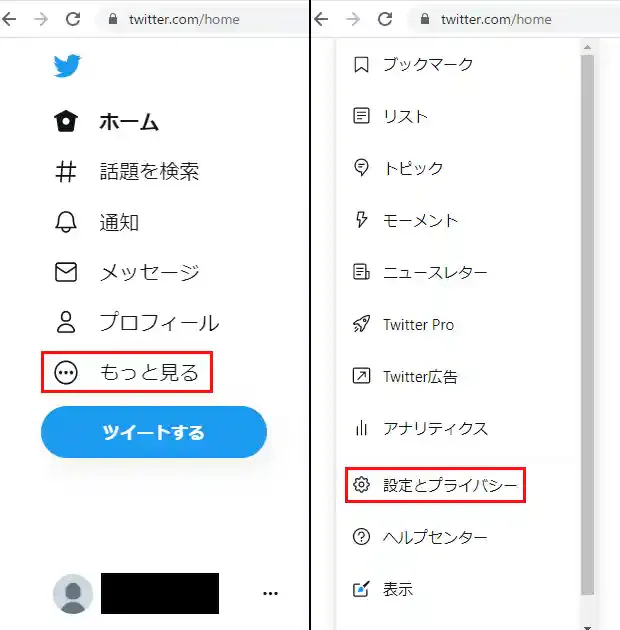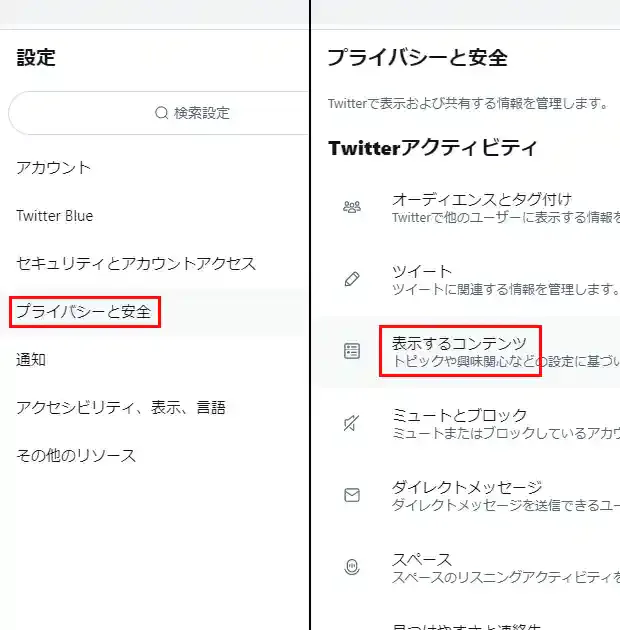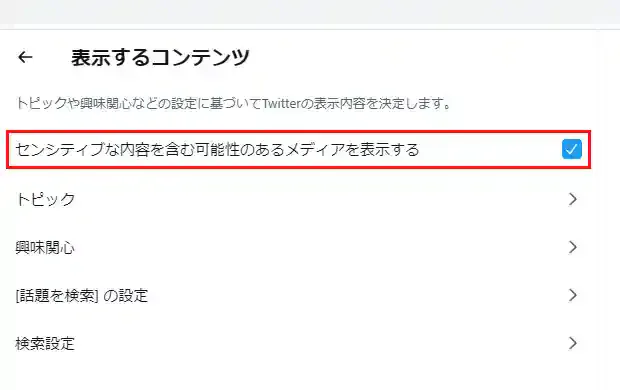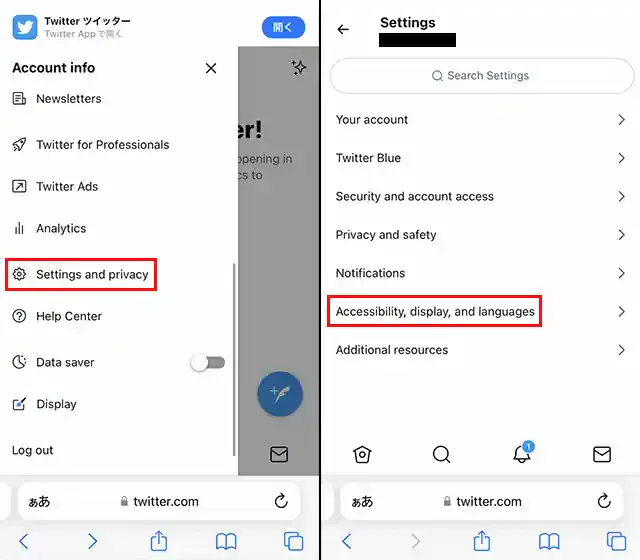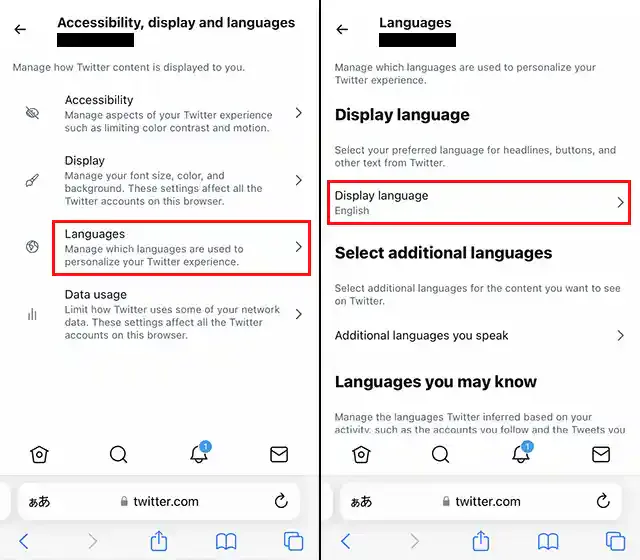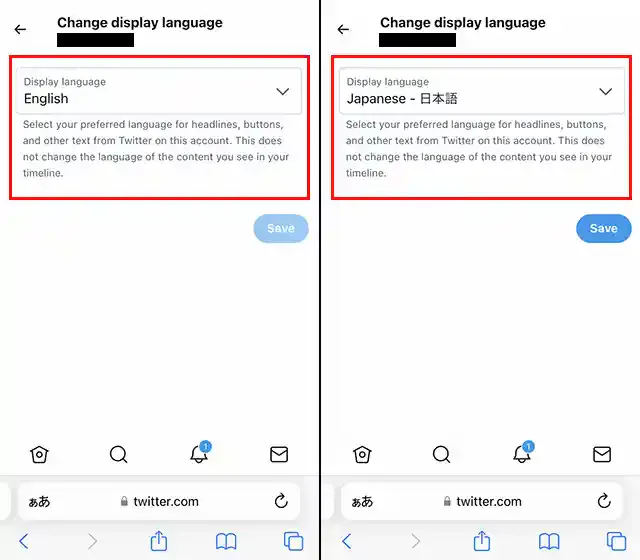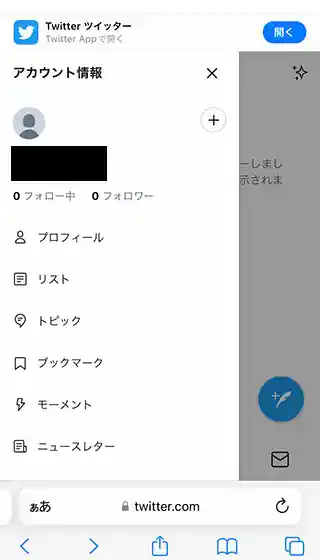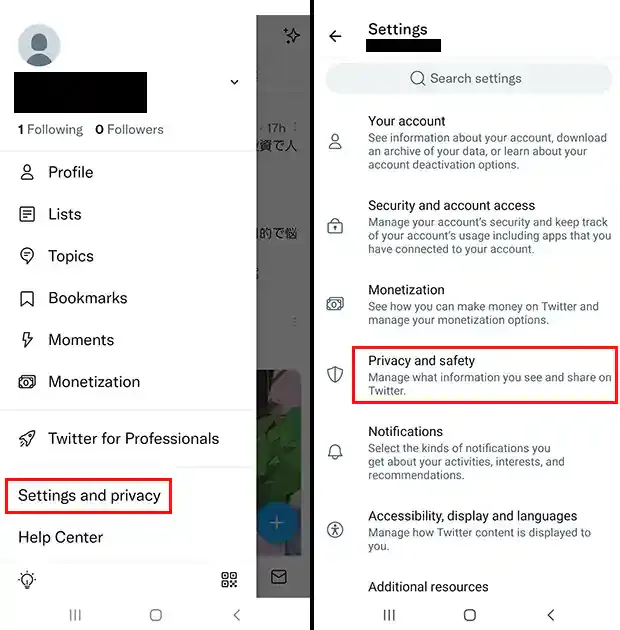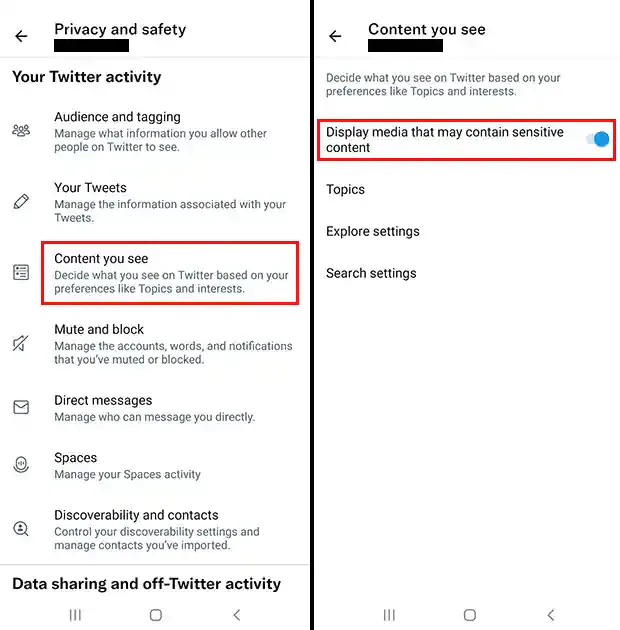目次
編集部おすすめ 今人気!新しいSNS、Lemon8!
Lemon8(レモンエイト)は、コスメやヘアアレンジ、ファッション、グルメやインテリア、旅行など、さまざまなライフスタイル情報を発信・共有する新しいSNSアプリ。 リアルで実用的なアイデアが集まるLemon8は無料で利用でき、若い世代を中心に話題となっています。さらにAI写真・AIイラストが作れる機能も追加されました。写真1枚あれば無料でハイクオリティのAI写真・イラストが生成できます。
Twitter(X)のセンシティブとは?
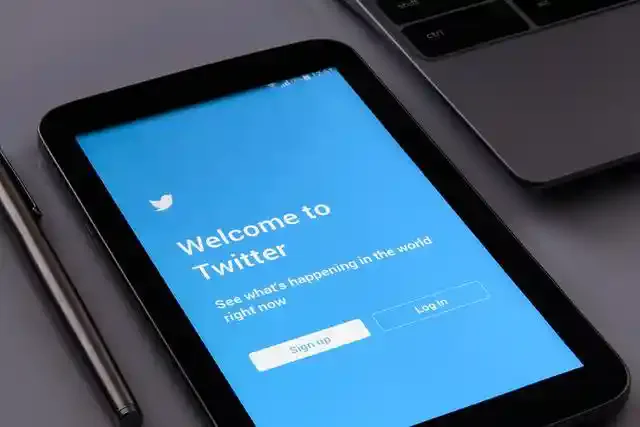
出典: pixabay.com
Twitter(X)はユーザーに健全なコンテンツを共有してもらうため、暴力的な描写や性的なコンテンツなどをセンシティブな内容と見なし、閲覧制限をかける場合があります。まずは、どのような内容がセンシティブと判断される傾向にあるのか知っておきましょう。
センシティブな内容と判断されたコンテンツ
Twitterにセンシティブな内容と判断されたコンテンツは、次のように、他のユーザーがダイレクトに内容を確認できなくなります。
一般的に問題のあるコンテンツならば、閲覧制限がかかっても気にする方は少ないはずです。しかし、場合によっては、誰もが日常的に閲覧するような投稿でも、センシティブと判断されるケースも少なくありません。
その際には、アプリ内の設定を変更することで、センシティブと判断されたコンテンツを閲覧できるようになります。
センシティブな内容の例
Twitter社が投稿をセンシティブと判断する基準は、次の通りです。
- 写実的な暴力描写
- 成人向けコンテンツ
- 強姦および性的暴行に関するコンテンツ
- グロテスクなコンテンツ
- ヘイト表現を伴う画像
これらに関する投稿が発見された場合、Twitterはセンシティブなコンテンツとして閲覧を制限します。こういった投稿を見たくない方も多いため、ユーザー自らが設定を変更しなければ、基本的に表示されないようにしているわけです。
センシティブを解除する方法
それでは、センシティブと判断されたコンテンツを閲覧するために、アプリの設定を変更する方法を解説します。デバイスごとに少し操作方法が違っているので、それぞれの解除方法を確認していきましょう。
Androidの場合
Androidの場合、まずアプリ画面の左上にある人物のアイコンをタップし、表示された設定とプライバシーからプライバシーと安全を選択します。
さらに表示するコンテンツをタップして、センシティブな内容を含む可能性のある画像/動画を表示するがオンの状態になればOKです。
さらに、検索設定からセンシティブな内容を表示しないをオフの状態にしてみましょう。するとタイムライン上だけではなく、アプリで情報を検索する際にも、センシティブな内容の投稿が検索結果として表示されるようになります。
ただし、不快な投稿が表示される可能性があるので、設定を変更する際は注意しましょう。
iPhoneの場合
iPhoneの場合は端末のバージョンにもよりますが、ブラウザー版のTwitterにアクセスして設定を変更する必要があります。ブラウザー版のメニューから設定とプライバシーを選択し、プライバシーと安全をタップします。
さらに、表示するコンテンツを選択し、センシティブな内容を含む可能性のあるメディアを表示するのチェックが入った状態にすればOKです。
PCの場合
PC版のTwitterでセンシティブを解除する場合は、まずトップ左側にあるメニューのもっと見るを選択して設定とプライバシーを選びましょう。
次に、設定のプライバシーと安全から表示するコンテンツをクリックします。
あとは、次のようにセンシティブな内容を含む可能性のあるメディアを表示するをチェック状態にするだけです。
設定画面が英語で表示される場合の解除方法
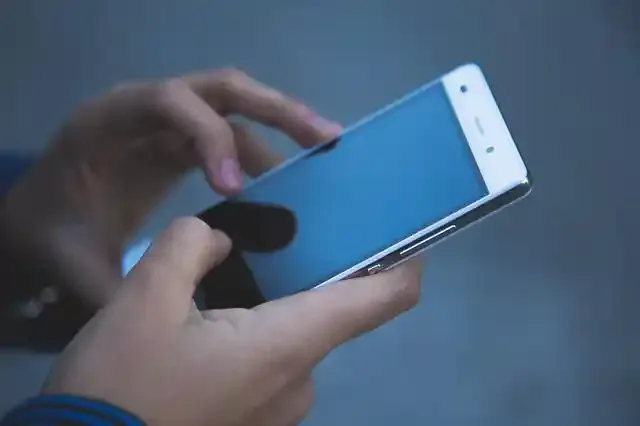
出典: pixabay.com
センシティブの表示は設定から簡単に切り替えが可能ですが、特定の環境では、設定の変更にブラウザ版のTwitterへのアクセスが必要になります。その際、設定の変更手順が英語で表記される場合があるようなので、ここではiPhone端末での日本語への直し方をご紹介します。
英語表記の解除方法
アプリ上の表記が英語になっている場合、まずは左上にある人物のアイコンから、メニューを表示させます。一覧からSettings and privacyを選択し、次にAccessibility, display,and languagesをタップしましょう。
続いて、表示された一覧からLanguages→Display languageと選択していけば、現在の言語設定を確認できます。このあたりは、アプリや端末のバージョンによって細かい手順が変わってくる可能性がありますが、設定から言語選択の流れは同じです。
現状はEnglishの設定になっているはずなので、次のように言語表記のボックス部分をタップして、日本語を選択しましょう。後は、右下のSaveボタンをタップすれば、日本語表記にできます。
言語表記を日本語にできました。後は、上記の手順でセンシティブの設定変更をすればOKです。
英語のまま解除しても問題ない
言語の設定変更が面倒な場合は、英語表記のままセンシティブを解除しても問題ありません。例えば、Android端末で英語のままセンシティブの設定を変更するには、まずメニューからSettings and privacyを選択して、Privacy and safetyをタップします。
次に、Content you seeを選択して、Display media that may contain sensitive contentがオンの状態にすればOKです。これでセンシティブ画像が表示されるようになります。
手順さえ知っていれば数秒で終わる作業なので、英語表記のまま設定を変更してしまっても良いでしょう。
センシティブを解除できない場合は?
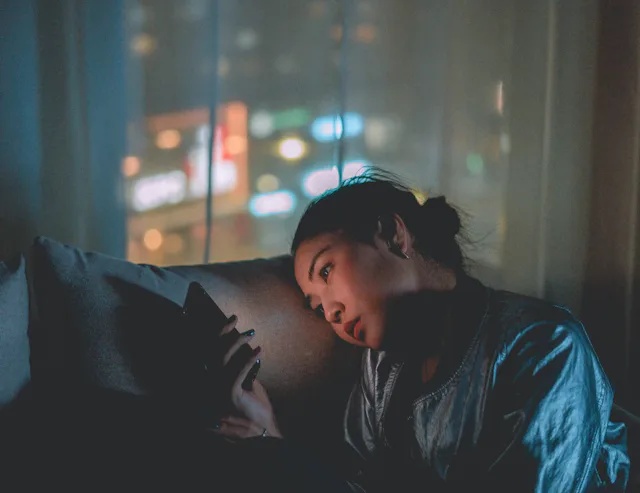
出典: pexels.com
これまで説明した方法で、簡単にセンシティブの解除が可能です。しかし、設定を変更してもセンシティブと判断されたコンテンツを見られない場合は、以下の方法を試してみましょう。
Twitterアプリを再起動する
本来、アプリ内で設定を変更すると、それがすぐに反映されます。しかし、長時間Twitterのアプリを使い続けていた場合、変更された設定がうまく反映されないケースがあるようです。
設定を変更してもセンシティブと判断されたコンテンツが表示できない場合は、Twitterのアプリを再起動してみましょう。再起動することでアプリ内の設定が更新され、センシティブな投稿も表示されるようになるはずです。
通信状態を確認する
端末の状態や通信環境によっては、設定の変更に時間がかかる場合もあります。アプリの再起動をしても設定の変更がうまく反映されない場合には、5~10分ほど時間を置いた後に、再度Twitterのアプリを確認してみましょう。
ブラウザー版のログインアカウントに注意
ブラウザー版のTwitterにアクセスしてセンシティブの解除をする場合は、別アカウントの設定を変更しないように注意しましょう。別アカウントのログイン情報がブラウザー版に残っている場合、そのアカウントの設定が変更されてしまうケースがあります。
もしブラウザー版が別のアカウントでログインされている場合は、一度ログアウトしてから、設定を変更したいアカウントでログインし直す必要があります。
必要に応じてセンシティブを解除しよう
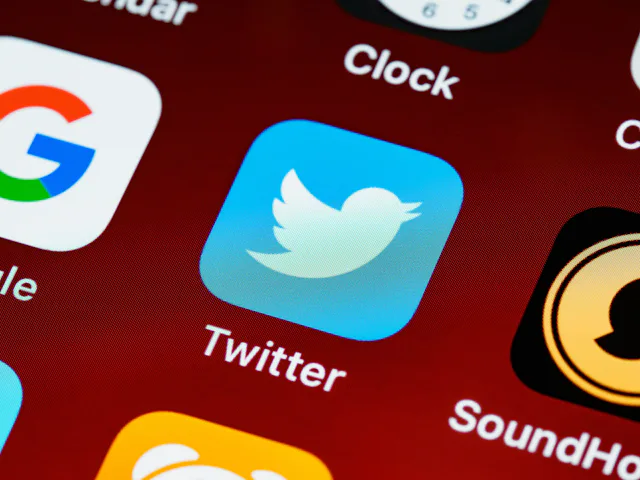
出典: pexels.com
公序良俗に反するものや攻撃的な内容などは、Twitterにおいてセンシティブな内容として表示されないケースがあります。設定を解除するにはデバイスごとに一定の手順を踏む必要がありますが、一部英語で表記される場合もあるので、日本語に直してから設定を解除するようにしましょう。
ただし、英語でも簡単に設定の変更が可能なので、手順が分かる方は、そのまま解除しても問題ありません。自分のやりやすい方法で設定を変更しましょう。
※画像は全てイメージです。
※記事内の情報は、グリーニュースプラス編集部の調査結果(2023年9月)に基づいたものです。
記事をシェアする